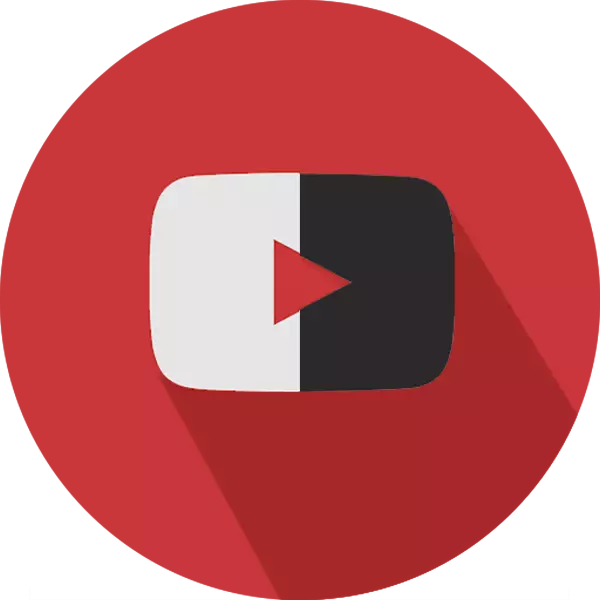
ئەڭ چوڭ سىن كۈتۈش يېڭىلانمىلىرىنىڭ بىرىدىن كېيىن, YouTube كلاسسىك ئاق لايىھىلەش تېمىسىدىن ئالماشتۇرۇشقا ئىشلىدى. بۇ تور بېكەتنىڭ بەك ئاكتىپ ئابونتلىرى بۇ ئىقتىدارنى ئىزدەش ۋە ئاكتىپلاشتا قىيىنچىلىقلارنى ھېس قىلىشى مۇمكىن. تۆۋەندە بىز YouTube دىكى قاراڭغۇ تەگلىكنى قانداق ئۆز ئىچىگە ئالىمىز.
YouTube دىكى قاراڭغۇ تەگلىكنىڭ ئالاھىدىلىكى
ئىزاھلاشنىڭ قاراڭغۇ تېمىسى بۇ تور بېكەتنىڭ داڭلىق ئالاھىدىلىكلىرىنىڭ بىرى. ئىشلەتكۈچىلەر كەچتە كەچتە ئۇنى كەچتە ۋە كەچ سائەتتە ياكى لايىھىلەشتە دائىم ئالماشتۇرۇلىدۇ.تېمىنى ئۆزگەرتىش توركۆرگۈنىڭ چېكىنىشى, ئىشلەتكۈچى ھېساباتى يوق. دېمەك, ئەگەر سىز باشقا توركۆرگۈ ياكى كۆچمە نۇسخىسىدىن YouTube دىن YouTube دىن كىرسىڭىز, يېنىك لايىھىلەشتىن تېز لايىھەلەنگەن ئاپتوماتىك چۈشۈش بولمايدۇ.
بۇ ماقالىدە, بىز ئۈچىنچى تەرەپ قوللىنىشچان پروگراممىلىرىنىڭ ئورنىتىشنى ئويلىمايمىز, بۇنداق ئېھتىياجلارلا يوقاپ كەتكەن بولغاچقا, پەقەت كەم بولغاچقا, بىز پەقەت كەمتۈكلىك ئەمەس. ئۇلار ئايرىم قوللىنىشچان پروگرامما سۈپىتىدە ئىشلەۋاتقان ۋە PC بايلىقىنى ئىشلىتىشكە چىققاندا ئوخشاش ئىقتىدار بىلەن تەمىنلەيدۇ.
تور بېكەتنىڭ تولۇق نۇسخىسى
ئىشچىل بولغاچقا Stad نىڭ ئۈستەل يۈزى نۇسخىسى بۇ ئىقتىدارنىڭ ئېيتىشىچە, سىنلىق ئويۇنلارنىڭ سىمات نۇسخىسى ئۈچۈن ئېلان قىلىنمىغان بولسا, بارلىق ئىشلەتكۈچىلەر بۇ تېمىنى بۇ تېمىنى ئۆزگەرتەلەيدۇ. قاراڭغۇلۇقتا تەگلىكنى ئالماشتۇرۇڭ: بىر قانچە چېكىش:
- YouTube غا بېرىپ ئارخىپىڭىزنىڭ سىنبەلگىسىنى چېكىڭ.
- ئېچىلغان تىزىملىكتە «كەچلىك ھالەت» نى تاللاڭ.
- باشتېمىلارنى ئالماشتۇرۇش ئۈچۈن ھەل قىلغۇچنى چېكىڭ.
- رەڭنى ئۆزگەرتىڭ.
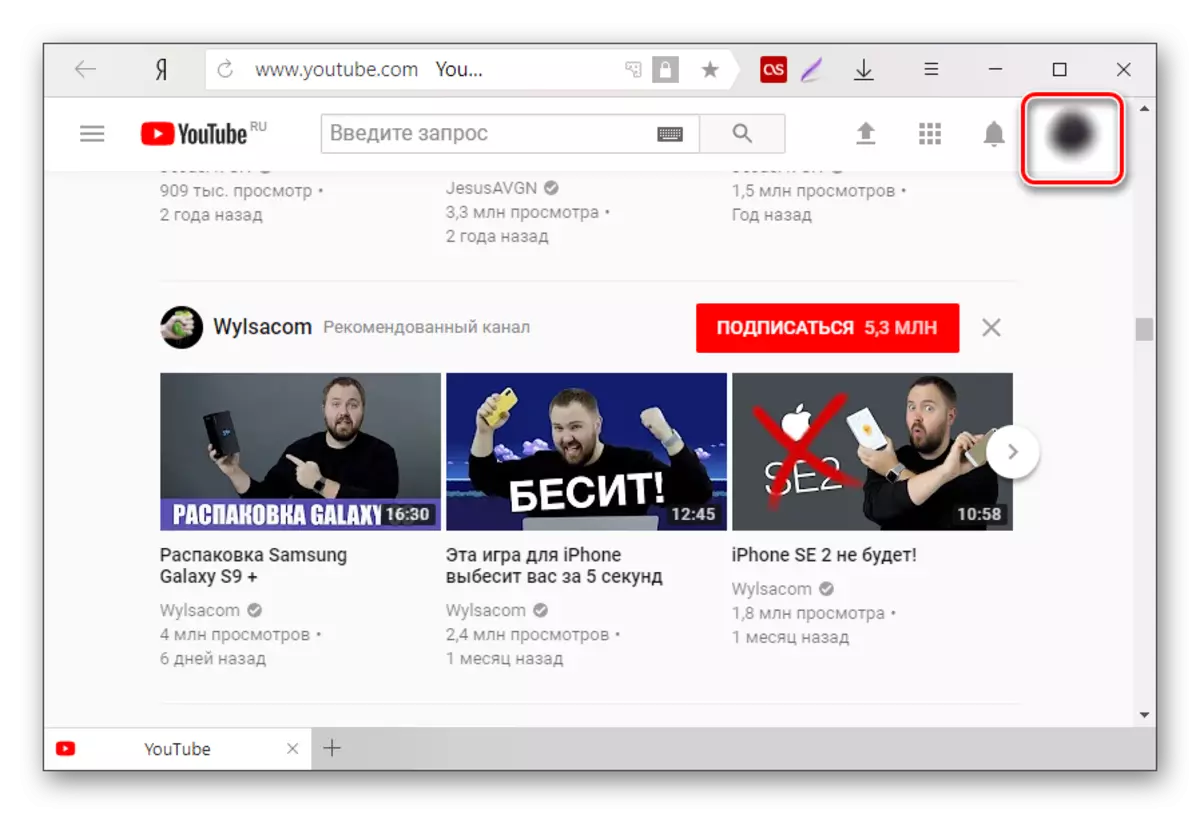
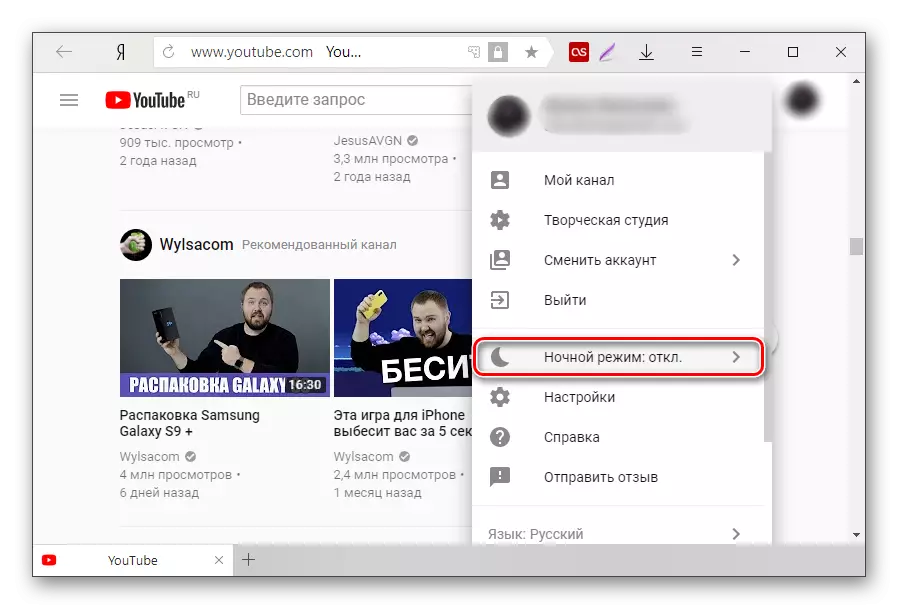
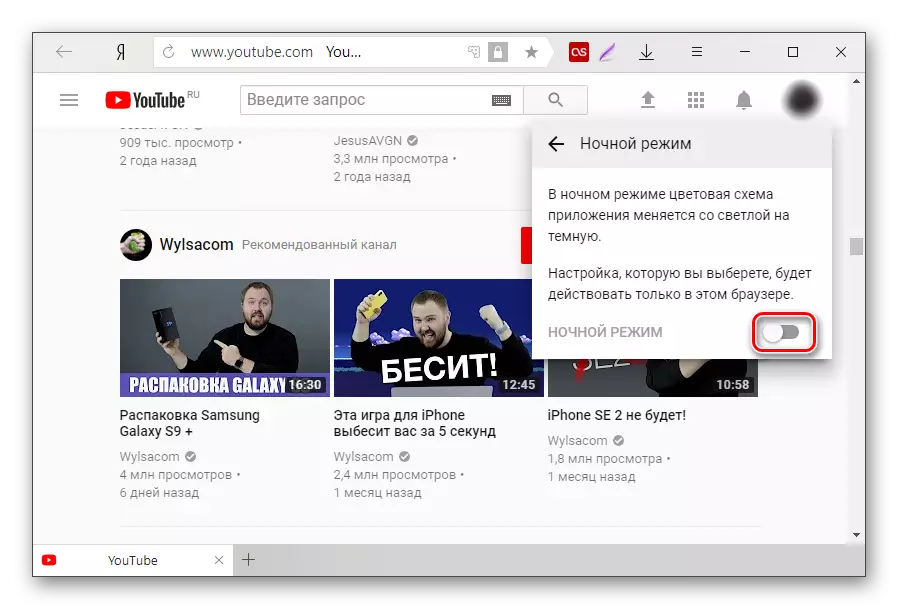
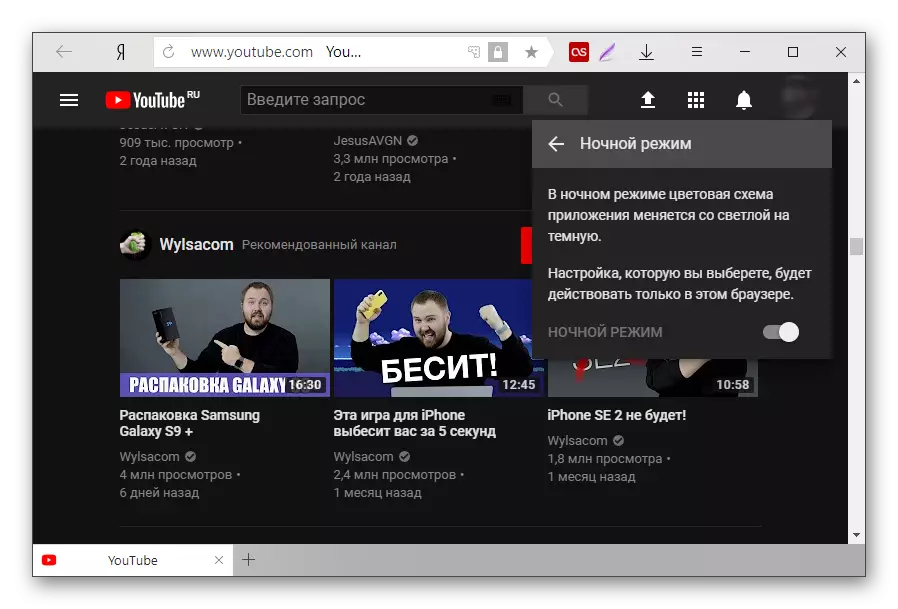
ئوخشاش ئۇسۇلدا, قاراڭغۇ باشتېمىنى يورۇتۇشقا قايتالايسىز.
كۆچمە ئەپ
ھازىر ئاندىرويىدقا رەسمىي YouTube دېتالى بۇ تېمىنى ئۆزگەرتىش مۇمكىنچىلىكىنى بەرمەيدۇ. قانداقلا بولمىسۇن, كەلگۈسىدىكى يېڭىلاش, ئابونتلار بۇ پۇرسەتنى ئۈمىد قىلىشى كېرەك. IOS ئۈسكۈنىلىرىنىڭ ئىگىلىرى تېمىنى ھازىرقى قاراڭغۇلۇققا ئايلاندۇرالايدۇ. بۇنىڭ ئۈچۈن:
- ئىلتىماسنى ئېچىپ, ئوڭ تەرەپ ئۈستى تەرەپتىكى ھېساباتىڭىزنىڭ سىنبەلگىنىنى چېكىڭ.
- «تەڭشەك» گە بېرىڭ.
- «ئادەتتىكى» بۆلۈمىگە بېرىڭ.
- «قاراڭغۇ تېمىنى» نى چېكىڭ.
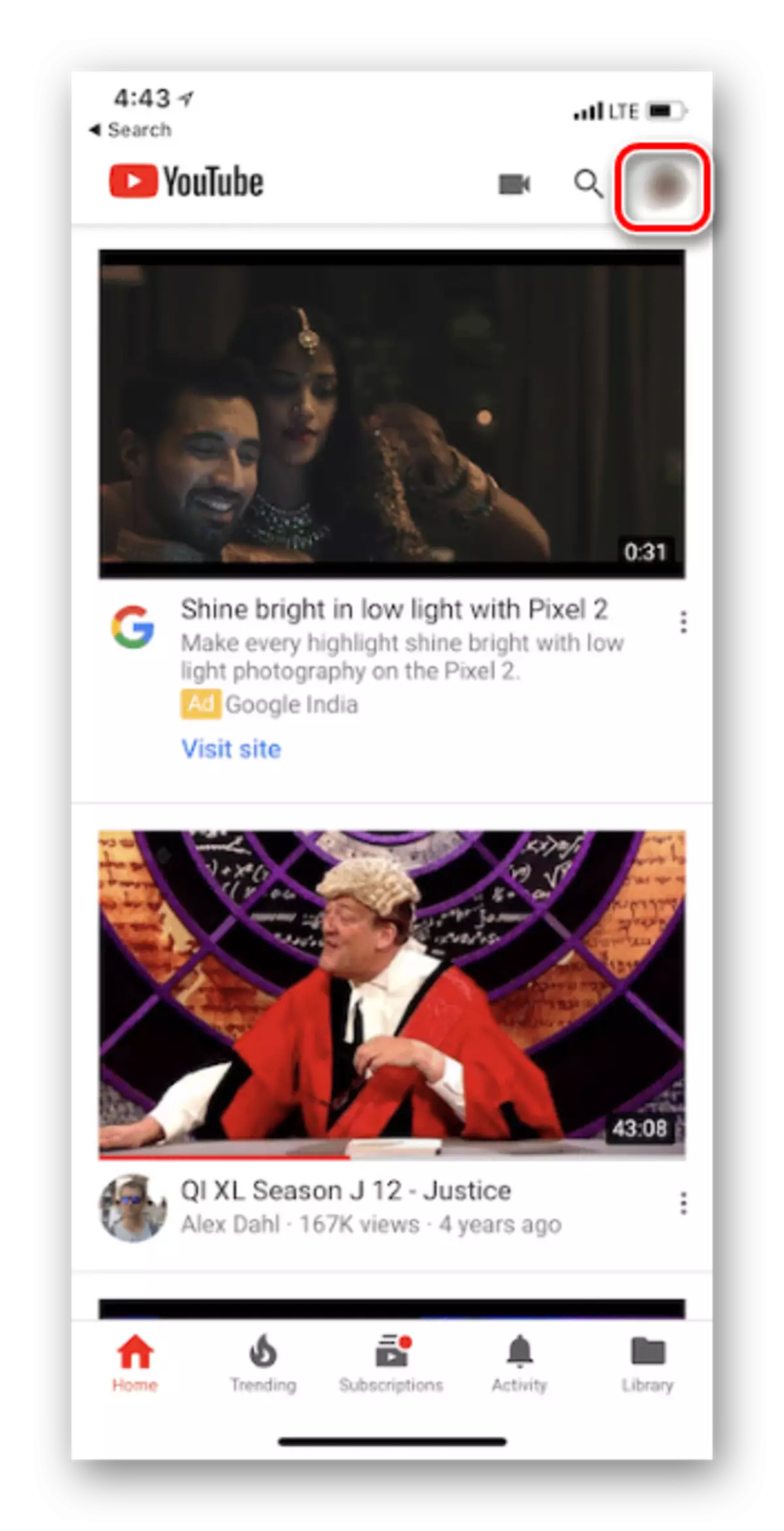
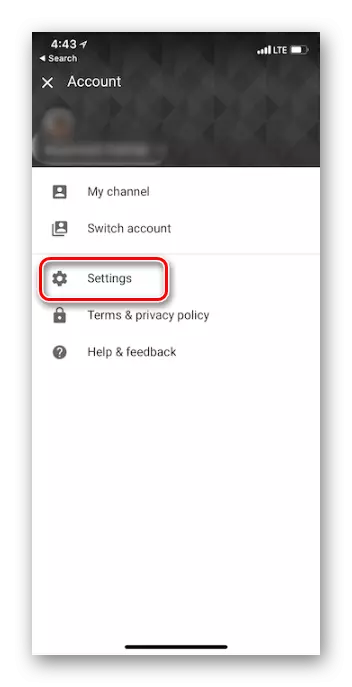
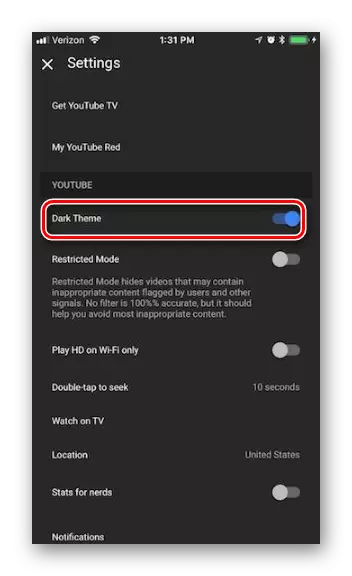
دىققەت قىلىشقا ئەرزىيدىغىنى (M.YUTUME.com) يەنە كۆچمە سۇپاينىڭ قانداق بولۇشىدىن قەتئىينەزەر, ئارقا-ئارقىدىن ئۆزگىرىش قىلىش ئىقتىدارى بىلەن تەمىنلەيدۇ.
قاراڭ: قاراڭغۇ ئۈزۈم سۈيىنى قانداق قىلىش كېرەك
ھازىر YouTube دىكى قاراڭغۇ قەغەزنى قانداق قوزغىتىش ۋە چەكلەشنى بىلىسىز.
